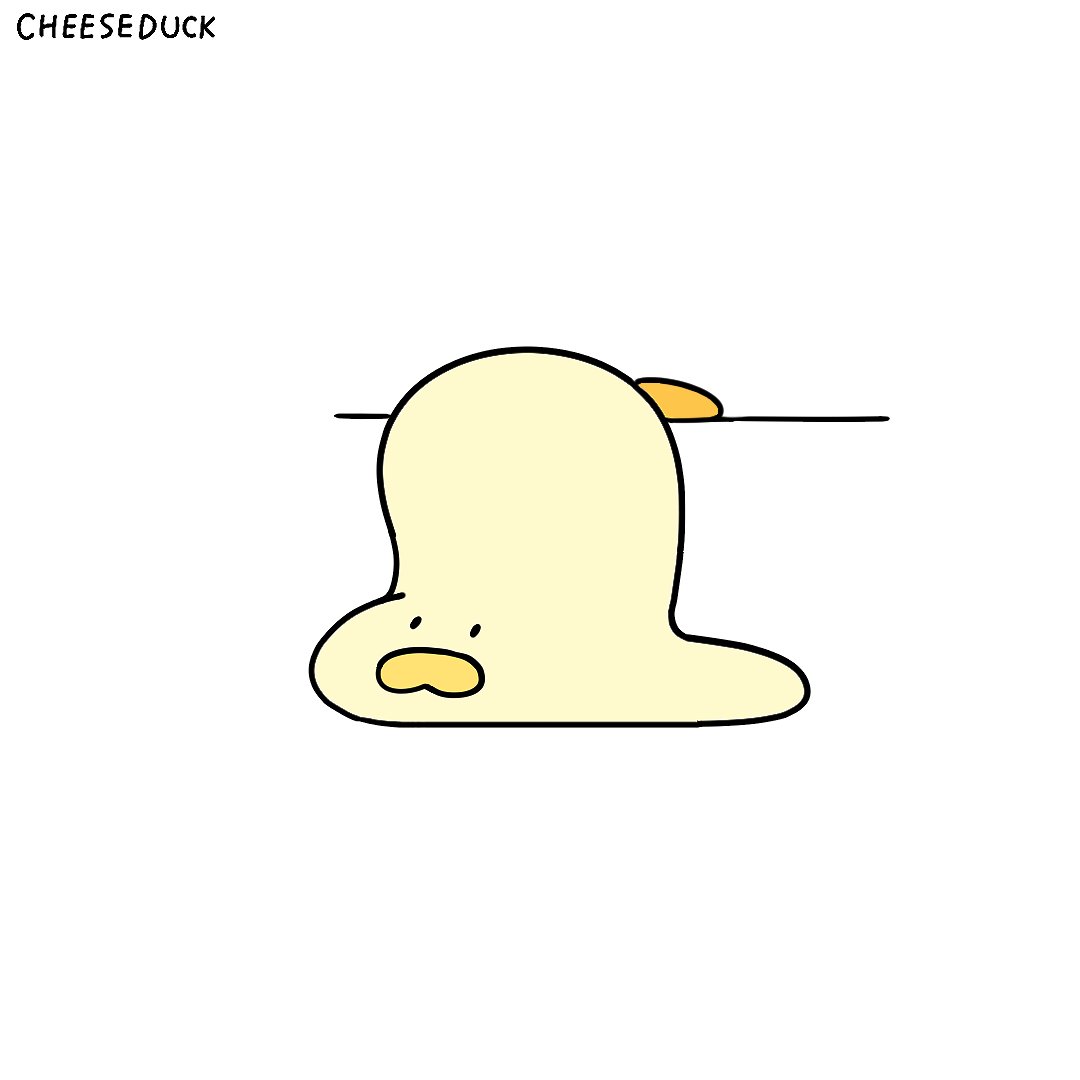Notice
Recent Posts
Recent Comments
Link
| 일 | 월 | 화 | 수 | 목 | 금 | 토 |
|---|---|---|---|---|---|---|
| 1 | 2 | |||||
| 3 | 4 | 5 | 6 | 7 | 8 | 9 |
| 10 | 11 | 12 | 13 | 14 | 15 | 16 |
| 17 | 18 | 19 | 20 | 21 | 22 | 23 |
| 24 | 25 | 26 | 27 | 28 | 29 | 30 |
| 31 |
Tags
- git 충돌 해결
- MVC
- JPA
- 자바
- 비밀번호 재설정 API
- 페이징 정렬
- 값 타입
- swap 메모리
- Chat GPT
- 스프링 이메일 전송
- 서버 배포
- MySQL
- Servlet
- 프로그래머스
- github 복제
- 두수의 합 자바
- springboot
- JPQL
- 넘파이
- Json 객체
- 우분투
- 저장소 이전
- 스프링부트 OpenAI API
- api 개발
- 저장소 복제
- jar빌드
- Git
- JDBC
- HttpServletResponse
- 파이썬
Archives
- Today
- Total
현의 개발 블로그
카카오맵 구현하기 본문
1. 사전 작업
1-1. SDK 파일 다운로드
https://apis.map.kakao.com/android/guide/
파일 다운로드 후 libs 폴더 안에 있는 jar파일과 폴더들을 아래처럼 배치시킨다.
(jniLib 디렉토리 추가 후 아래 세 폴더 넣기, libs 디렉토리 추가 후 jar 파일 넣기)


1.2 앱 등록 및 해시 키 추가
Kakao Developers에서 앱을 등록한 후 안드로이드 플랫폼을 추가한다.
프로젝트 패키지명과 해시 키를 등록하면 된다.
해시키는 안드로이드 프로젝트 내에서 아래 코드를 실행시키면 알 수 있다.
private fun getHashKey() {
try {
val info =
packageManager.getPackageInfo(packageName, PackageManager.GET_SIGNATURES)
for (signature in info.signatures) {
var md: MessageDigest
md = MessageDigest.getInstance("SHA")
md.update(signature.toByteArray())
val something = String(Base64.encode(md.digest(), 0))
Log.e("Hash key", something)
}
} catch (e: Exception) {
Log.e("name not found", e.toString())
}
}
1-3. AndroidManifest.xml 수정
권한 추가
<uses-permission android:name="android.permission.INTERNET" />
<uses-permission android:name="android.permission.ACCESS_FINE_LOCATION" />
<uses-permission android:name="android.permission.ACCESS_COARSE_LOCATION" />
<application
android:usesCleartextTraffic = "true">...
App Key 추가
앱 플랫폼에 명시된 네이티브 앱 키를 적는다.
<meta-data android:name="com.kakao.sdk.AppKey" android:value="${네이티브 앱 키}"/>
2. 기본 맵 띄우기
2-1. 레이아웃 추가
<?xml version="1.0" encoding="utf-8"?>
<androidx.constraintlayout.widget.ConstraintLayout
xmlns:android="http://schemas.android.com/apk/res/android"
xmlns:app="http://schemas.android.com/apk/res-auto"
android:layout_width="match_parent"
android:layout_height="match_parent">
<androidx.constraintlayout.widget.ConstraintLayout
android:id="@+id/detailMapView"
android:layout_width="match_parent"
android:layout_height="500dp"
android:layout_marginTop="20dp"
app:layout_constraintTop_toTopOf="parent"
app:layout_constraintStart_toStartOf="parent"/>
</androidx.constraintlayout.widget.ConstraintLayout>
2-2. 액티비티 추가
val mapView = MapView(this)
binding.detailMapView.addView(mapView)
2-3. 결과
실제 휴대폰 기기에서만 지도가 뜨고, 에뮬레이터에서는 지도가 뜨지 않으므로 주의하자.

3. 커스텀 맵 띄우기
위도, 경도, 줌 레벨을 매개변수로 받아와서 지도 위치를 설정한다.
지도에 마커를 표시할 때 itemName을 필수로 설정해야 한다.
// 카카오 지도 띄우기
private fun showMap(lat : Double, long: Double, level:Int) {
val mapView = MapView(this)
binding.detailMapView.addView(mapView)
//위치 설정
val mapPoint = MapPoint.mapPointWithGeoCoord(long, lat) //위치 설정
mapView.setMapCenterPoint(mapPoint, true) //중심점 설정
mapView.setZoomLevel(level,true) //확대 레벨 설정 (작을 수록 확대)
//마커 생성
val marker = MapPOIItem()
marker.itemName = "위치"
marker.mapPoint = MapPoint.mapPointWithGeoCoord(long, lat)
marker.markerType = MapPOIItem.MarkerType.BluePin
mapView.addPOIItem(marker)
}
3-1. 결과

'안드로이드 프로그래밍' 카테고리의 다른 글
| 안드로이드 스튜디오 그래프 구현 - MPAndroidChart (0) | 2023.05.25 |
|---|---|
| [kakao API] 디버그 키 해시 확인하기 (0) | 2023.05.16 |
| 안드로이드 스튜디오 프로젝트 패키지명 변경하기 (0) | 2023.05.16 |
Comments